Mettre à jour les cartes OpenStreetMap
Introduction
Pour plus d’informations sur Openstreetmap, merci de se référer à cet article : Des cartes routières toujours à jour.
L’éditions des données cartographiques Openstreetmap se fait à partir de logiciels dédiés ou d’applications mobiles. Je ne pourrais faire un retour complet sur les applications mobiles, mais celles que j’ai pu tester il y a 1 an ne permettent pas une modification complète et fine des cartes.
Il et donc préférable d’utiliser un logiciel informatique. Le plus utilisé est JOSM qui est écrit en Java. Il est donc utilisable sur une majorité d’OS ( Windows, Linux, …). Sous une apparence rébarbative au début, son utilisation est assez simple lorsque on a assimilé l’utilisation de la souris ( clique droit pour se déplacer, clic gauche pour effectuer une action) et les quelques fonctions nécessaires pour démarrer l’édition.
Voici les thèmes que je vais aborder dans cet article :
- Page 1 : Les données initiales pour éditer les cartes avec JOSM
- Utilisation de traces GPS au format GPX acquises sur le terrain
- Utiliser une vue satellite ou une carte
- Utiliser un fond de carte issu du cadastre
- Page 2 : Récupérer et utiliser les traces GPX
- Récupération des traces sur le terrain
- Edition et visualisation de traces au format GPX
- Page 3 : Exemple de mise à jour de carte
Les données initiales pour éditer les cartes avec JOSM
Sur quelles données se baser lorsqu’on veut éditer la carte ?
JOSM propose trois solutions :
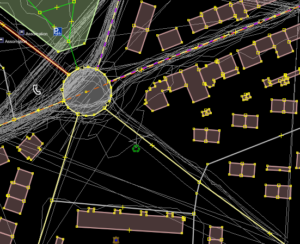 |
 |
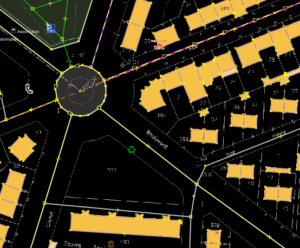 |
| Utilisation de Traces GPS | Utilisation de vue satellite | Utilisation du cadastre |
Utilisation de traces GPS au format GPX acquises sur le terrain
Il s’agit de la méthode à privilégier : aucune carte ni vue satellite ne peut remplacer le repérage sur le terrain qui permettra de retranscrire sur la carte ce qui existe réellement. Deux types d’appareils peuvent être utilisés pour enregistrer ces traces GPS : des GPS dataloggers ou un smartphone avec une application dédiée.
Vos traces gpx peuvent être envoyées sur les serveurs openstreetmap afin de constituer un base de données de traces qui permettront d’affiner le dessin des différentes voies.
Plus de détails sur cette partie sont données en deuxième page de cet article.
Utiliser une vue satellite ou une carte
JOSM peut afficher une carte ou une vue satellite Bing en fond d’écran. Des accords avec Microsoft permettent d’utiliser ces données pour tracer les routes sous JOSM.
En fonction de la zone géographique, les vues satellite sont plus ou moins récentes. D’une façon générale, la vue satellite n’est pas adaptée pour prendre en compte des modifications géographiques récentes du territoire.
Un point important est cependant à prendre en considération dans JOSM : le type de projection et le système géodésique utilisé . Différents modes de projection permettent d’aplatir notre belle boule bleue pour la dessiner sur une feuille plate; différents systèmes de coordonnées existent également permettant de préciser un point précis sur terre. Le système géodésique utilisé mondialement (ainsi que le système de positionnement GPS) est le WGS84. Concernant le type de projection généralement trouvé à l’international, c’est la projection de Mercator qu’on retrouve le plus souvent.
Sous ces grands mots se cache un simple fait : Bing fournit des cartes utilisant la projection de Mercator, il faut donc paramétrer JOSM également avec ce mode de projection si l’on veut profiter de ces cartes.
Le changement du système de projection s’effectue de la façon suivante :
- Menu déroulant « Modifier –> Préférences ( ou utiliser la touche F12) »
- Choisir l’onglet « Paramètre de cartes »

- Sélection le mode de projection Mercator

- Valider les modifications des paramètres avec le bouton « Valider » en bas de la fenêtre
L’affichage de la carte Bing est alors activable en utilisant le menu « Imagerie –> Bing Sat ».
Il est possible de cacher temporairement cette carte en jouant sur l’affichage du calque correspondant
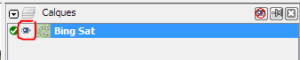
Utiliser un fond de carte issu du cadastre
Après installation du plugin cadastre-fr dans JOSM il est possible d’afficher en fond les plans cadastraux pour dessiner les voies.
Une obligation légale nécessite d’indiquer la source d’origine cadastrale de cette donnée. Un commentaire dans ce sens est rajouté automatiquement par le plugin cadastre-fr.
Les données cadastrales françaises sont aujourd’hui à 100% numérisées et accessibles sur le web. Les données cadastrales en zone urbaine sont généralement très précises ( passage systématique de géomètres ) et mises à jour très régulièrement. Dans ces zones, le cadastrable est une source très fiable. Pour ce qui concerne les zones rurales, les données peuvent être assez anciennes et de faible précision : vérifiez dans ce cas la qualité des données par repérage et traces gps sur place.
L’activation du plugin cadastre-fr se fait de la façon suivante :
- Menu déroulant « Modifier –> Préférences ( ou utiliser la touche F12) »
- Choisir l’onglet « Greffons » , puis activer la case à cocher correspondant au plugin cadastre-fr

- Valider les modifications des paramètres avec le bouton « Valider » en bas de la fenêtre
Une fois le greffon activé, vous avez alors accès au menu déroulant « Cadastre ». La fonction essentielle est alors « Télécharger le cadastre » qui va télécharger et afficher les données cadastrales correspondant à la zone géographique actuellement visualisée à l’écran. La touche « F10 » est une touche de raccourci qui exécute la même fonction est qu’il est bon de connaître. En effet la qualité des données cadastrale affichée dépend du niveau de zoom lors du téléchargement. Si vous zoomez sur une zone il est donc fortement recommandé de recharger les données cadastrales qui apparaîtront alors de façon beaucoup plus détaillées.
Nous avons déjà parlé des systèmes de projection précédemment. Le paramétrage correct du système de projection est indispensable lorsqu’on utilise les données du cadastre. ![588px-Departements_LambertCC9Zones.svg[1]](http://www.vrdigitalworld.com/wp-content/uploads/2014/01/588px-Departements_LambertCC9Zones.svg1_.png) Car en France nos cartographes utilisent d’autres systèmes de projection permettant une représentation de la France plus précise. Dans le cas où ce paramétrage est mauvais, vous tracerez alors des voies avec un positionnement qui pourrait être décalé de plusieurs dizaines de mètres.
Car en France nos cartographes utilisent d’autres systèmes de projection permettant une représentation de la France plus précise. Dans le cas où ce paramétrage est mauvais, vous tracerez alors des voies avec un positionnement qui pourrait être décalé de plusieurs dizaines de mètres.
Les cartes du cadastre utilisent le système de projection Lambert Etendu. Cette projection a la particularité de varier en fonction de la localisation en France, et divise le territoire en 9 zones. Il faut donc choisir la bonne projection mais également la bonne zone.
La sélection de la bonne projection se fait comme précédemment dans le panneau de « Préférence », avec l’onglet « Paramètre de cartes ». Le mode de projection « Lambert 9 zones » est à sélectionner. Puis la zone correspondant au département dans lequel vous voulez faire les modifications est à choisir (voir la carte ci-contre). Par exemple, dans le cas du département 35 ( Ille et Vilaine), nous sommes par exemple en zone 7.

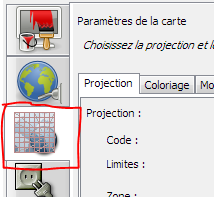
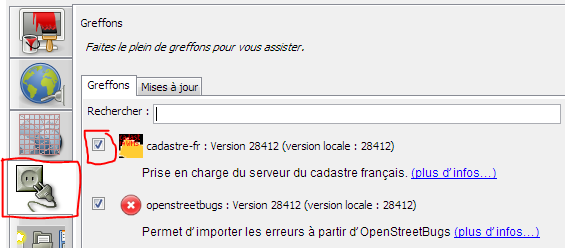
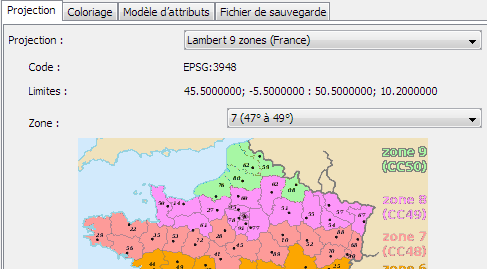


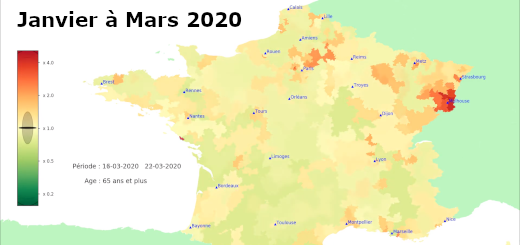
1 réponse
[…] Un article dédié à la mise à jour des cartes Openstreetmap est disponible : Mettre à jour les cartes Openstreetmap […]